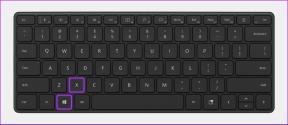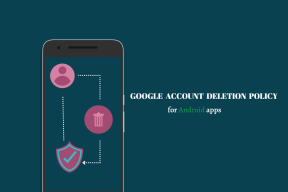Bir Ethernet Kablosunun Düzgün Takılı Olmamasını Düzeltme
Çeşitli / / April 05, 2023
Kablosuz bağlantı üzerinden ethernet kablosu kullanmanın ana yararı, daha güvenli bir ağa sahip olmaktır. Verileriniz, diğer cihazlarla bağlantısı ve form faktörünü paylaşması nedeniyle biraz savunmasız olan Wi-Fi'den kablolu Ethernet bağlantısıyla daha güvenlidir. Ancak Wi-Fi, kablosuz internetin birden fazla cihaza sunulması nedeniyle daha popüler hale geldi. Ancak birçok kullanıcı ve profesyonel, maksimum güvenlik, hız ve güvenilirlik için hala ethernet bağlantılarını tercih ediyor. Ayrıca ethernet bağlantısı kullananlardansanız ve ethernet kablosunun düzgün takılmadığına dair bir hata mesajı alıyorsanız doğru yerdesiniz. Ağ kablosunun düzgün takılmaması veya ağ kablosunun bozuk olması sorununu çözmenize yardımcı olacak mükemmel bir kılavuzu size sunuyoruz.
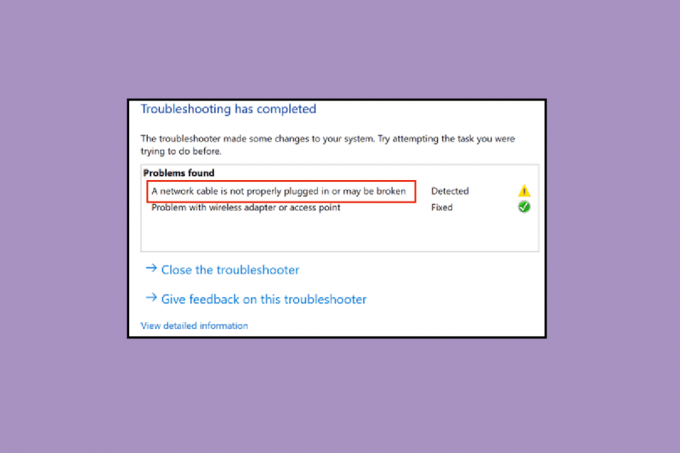
İçindekiler
- Ethernet Kablosu Düzgün Takılı Değil Hatası Nasıl Onarılır
- Yöntem 1: Temiz Ethernet Bağlantı Noktası
- Yöntem 2: Kabloyu Başka Bir Bilgisayarda Test Edin
- Yöntem 3: Wi-Fi Yönlendiriciye Bağlan
- Yöntem 4: Güç Döngüsü PC
- Yöntem 5: Ağ Bağdaştırıcısı Sorun Gidericisini Çalıştırın
- Yöntem 6: Ağ Sürücüsünü Güncelleyin
- Yöntem 7: Ağ Bağdaştırıcısını Yeniden Etkinleştirin
- Yöntem 8: Antivirüs'ü Geçici Olarak Devre Dışı Bırakın (Varsa)
- Yöntem 9: Ağ Ayarlarını Sıfırla
- Yöntem 10: Dupleks Ayarlarını Değiştirin
Ethernet Kablosu Düzgün Takılı Değil Hatası Nasıl Onarılır
Bu sorun muhtemelen aşağıdaki nedenlerden dolayı ortaya çıkabilir.
- Ağ kablosu kırılmış, hasar görmüş veya yanlış takılmış olabilir.
- Ethernet bağlantı noktasında hata.
- Kötü amaçlı yazılım veya diğer müdahaleler nedeniyle Ağ Ayarlarındaki değişiklikler.
- Eski ağ bağdaştırıcısı.
Burada, ağ kablosunun düzgün takılmamış sorununu çözmek için tüm sorun giderme yöntemlerini gösterdik.
Yöntem 1: Temiz Ethernet Bağlantı Noktası
Yapmanız gereken ilk şey, temizlemeye başlamaktır. Ethernet kablo bağlantı noktası. Kabloyu çıkarın, bağlantı noktasını kuru bir bezle silin, toz parçacıklarını gidermek için biraz hava üfleyin ve temiz ve iyi durumda olduğundan emin olun. Ağ kablosunun her iki taraftan da kırılma veya hasar görme olasılığı vardır, bu durumda kabloyu değiştirmeniz gerekebilir. Temizledikten sonra, çalışıp çalışmadığını kontrol etmek için tekrar prize takın.
Yöntem 2: Kabloyu Başka Bir Bilgisayarda Test Edin
Bir ethernet kablosunun düzgün takılmaması sorunu, yalnızca kablonun kırılması veya hasar görmesinden kaynaklanmayabilir, ancak bağlantı noktası arızalı olabilir ve düzgün çalışmıyor olabilir. Bu nedenle, Ethernet kablosunu başka bir bilgisayarda denemenizi öneririz. Başka bir bilgisayarda düzgün çalışıyorsa, sorun bilgisayarın bağlantı noktasındadır.
Ayrıca Oku:Ethernet'in Windows 10'da Çalışmamasını Düzeltme [ÇÖZÜLDÜ]
Yöntem 3: Wi-Fi Yönlendiriciye Bağlan
Bir Wi-Fi yönlendiriciniz varsa, Ethernet kablosunu yönlendiriciye takmayı deneyebilirsiniz ve bu, bağlantıyı kablosuz hale getirecektir; Wi-Fi ile bağlayabilirsiniz. Yönlendiriciniz yoksa sonraki yöntemi deneyin.

Yöntem 4: Güç Döngüsü PC
Güç döngüsü, ağ bağlantı ayarlarını yenileyecek ve umarım ağ kablosunun düzgün takılmamış hatasını düzeltecektir. Aşağıdakileri yapın:
Seçenek I: Dizüstü Bilgisayarda
1. şarj cihazını fişten çekin dizüstü bilgisayardan, kapat, Ve pili çıkar Eğer mümkünse.
2. basın güç düğmesi 30 saniye boyunca sürekli
3. 10-15 dakika sonra, pili dizüstü bilgisayara geri takın, şarj cihazını bağlayın ve ardından aç onu.
Seçenek II: Masaüstünde
1. Kapatsenin bilgisayarın ve Ethernet kablosu dahil tüm kabloları çıkarın.

2. Ardından güç düğmesi 30 saniye boyunca sürekli
3. 10-15 dakika sonra, tüm kabloları yeniden bağlayın bilgisayara bağlayın ve sisteminizi açın.
Ayrıca Oku:Windows 10'da Ağda Görünmeyen Bilgisayarları Düzeltin
Yöntem 5: Ağ Bağdaştırıcısı Sorun Gidericisini Çalıştırın
Ağ ayarlarında herhangi bir dahili hata veya bazı hatalar varsa, hatayı düzeltmek için ağ bağdaştırıcısı sorun gidericisini deneyebilirsiniz. Rehberimizi takip edin Windows 10'da ağ bağlantısı sorunları nasıl giderilir.

Yöntem 6: Ağ Sürücüsünü Güncelleyin
Ağ kablosunun düzgün takılmaması sorunu, eski veya bozuk bir ağ sürücüsünden de kaynaklanabilir. Sürücüyü güncellemek için şu adımları izleyin:
1. I vur Windows tuşu, tip Kontrol Paneli, ardından üzerine tıklayın Açık.
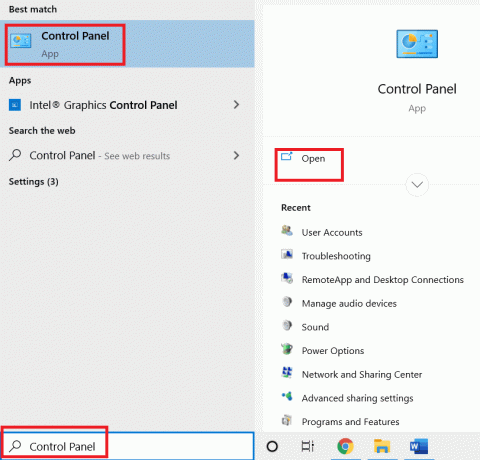
2. Yı kur Görüntüle modu Büyük ikonlar.
3. Burada, üzerine tıklayın Ağ ve Paylaşım Merkezi ayar.

4. Şimdi tıklayın Adaptör ayarlarını değiştir seçenek.
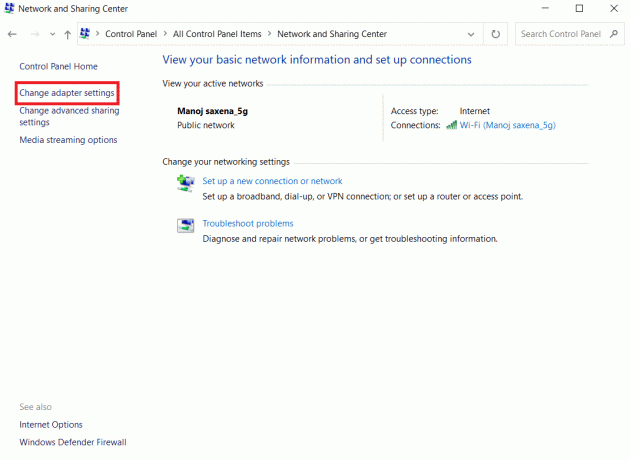
5. Ardından, not edin ethernet adaptörü ayrıntıları.
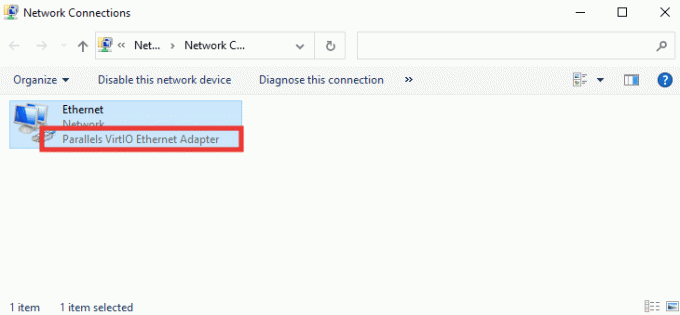
6. Son olarak, ağ sürücünüzü güncelleyin. Rehberimizi okuyun Windows 10'da ağ bağdaştırıcısı sürücüleri nasıl güncellenir.
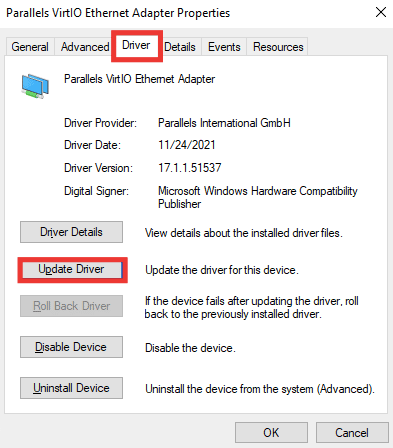
Ayrıca Oku: Windows 10 Netwtw04.sys Mavi Ekran Hatasını Düzeltin
Yöntem 7: Ağ Bağdaştırıcısını Yeniden Etkinleştirin
Ağ kablosu düzgün takılmadıysa – internete bağlanırken hata mesajı hala görünüyorsa, herhangi bir değişiklik nedeniyle devre dışı kalması durumunda ağ bağdaştırıcısını ayarlardan yeniden etkinleştirmeyi denemelisiniz. ayarlar. Bağdaştırıcıyı yeniden etkinleştirmek için şu adımları izleyin:
1. Şu yöne rotayı ayarla Ağ ve Paylaşım Merkezi menüsüne tıklayın ve Adaptör ayarlarını değiştir seçenek yukarıda gösterildiği gibi Yöntem 6.
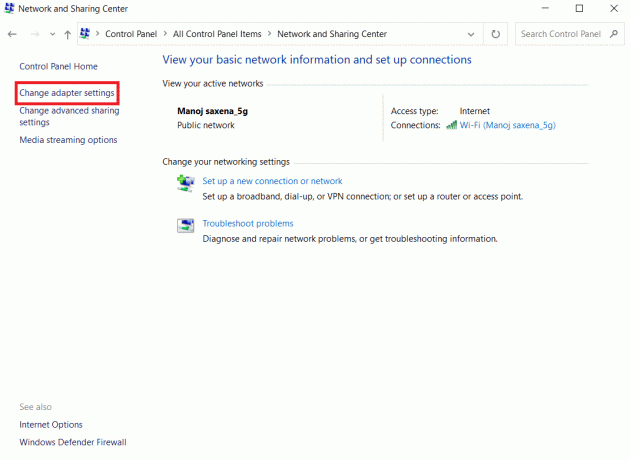
2. Bağlı ağ bağdaştırıcısına sağ tıklayın ve tıklayın Devre dışı bırakmak.
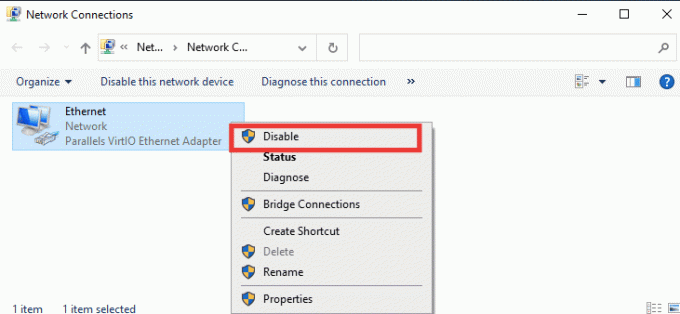
3. Aynı ağ bağdaştırıcısına tekrar sağ tıklayın ve üzerine tıklayın. Olanak vermek.
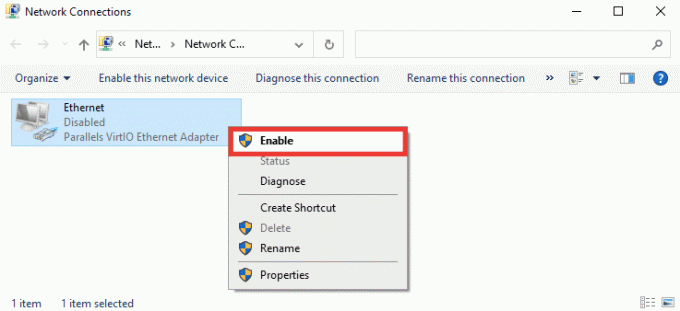
Yöntem 8: Antivirüs'ü Geçici Olarak Devre Dışı Bırakın (Varsa)
Virüsten koruma yazılımının veya güvenlik duvarı ayarlarının ağ ayarlarına müdahale etmesi ve bir Ethernet kablosunun düzgün takılmamış olduğu hata mesajına neden olması da mümkündür. Düzeltmek için mevcut virüsten koruma yazılımınızı devre dışı bırakın. Bu işe yararsa, virüsten koruma yazılımınızı değiştirmelisiniz. için rehberimizi takip edin Windows 10'da Antivirus'ü geçici olarak devre dışı bırakın.

Yöntem 9: Ağ Ayarlarını Sıfırla
Bu yöntem, tüm ağ ayarlarını ve bağdaştırıcıları kaldırır ve sıfırlar, her ağ bileşenini ayarlar orijinal durumuna geri döner ve muhtemelen ağ kablosunun düzgün takılmaması sorununu çözecektir içinde. Rehberimizi okuyun Windows 10'da ağ ayarları nasıl sıfırlanır.

Ayrıca Oku:Düzeltme Ethernet Geçerli Bir IP Yapılandırma Hatasına Sahip Değil
Yöntem 10: Dupleks Ayarlarını Değiştirin
Varsayılan olarak, ağ bağdaştırıcıları ağ bağlantısını test eder ve mümkün olan en iyi ayarları uygular. Tam çift yönlü, iki veya daha fazla bağlantı ileten iki yönlü bağlantı anlamına gelir. Yarım çift yönlü, verilerin yalnızca bir yönde iletilmesi anlamına gelir. Ağ bağdaştırıcısı, muhtemelen kötü amaçlı yazılım, virüsler veya diğer hatalı ayarlar, hata mesajı ağ kablosu düzgün takılmamış veya ağ kablosu bozuk olabilir görünür. Çift yönlü ayarlarını değiştirmek için aşağıdakileri yapın:
1. basın Windows tuşu ve yazın Aygıt Yöneticisi, tıklamak Açık.

2. üzerine çift tıklayın Ağ bağdaştırıcıları menüyü genişletmek için
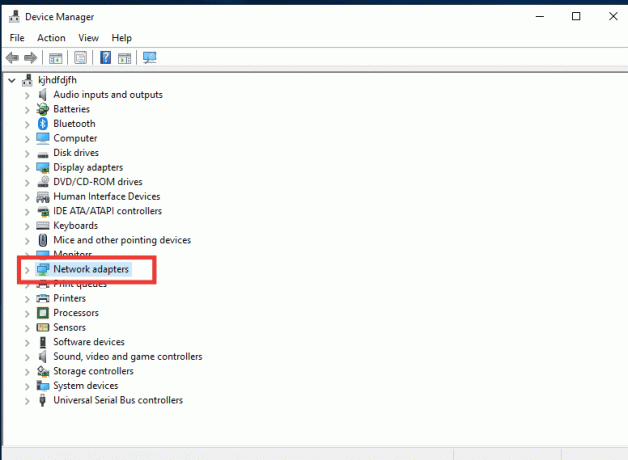
3. Şimdi, kullanımda olan Ağ sürücüsünü seçin, üzerine sağ tıklayın ve üzerine tıklayın. Özellikler.
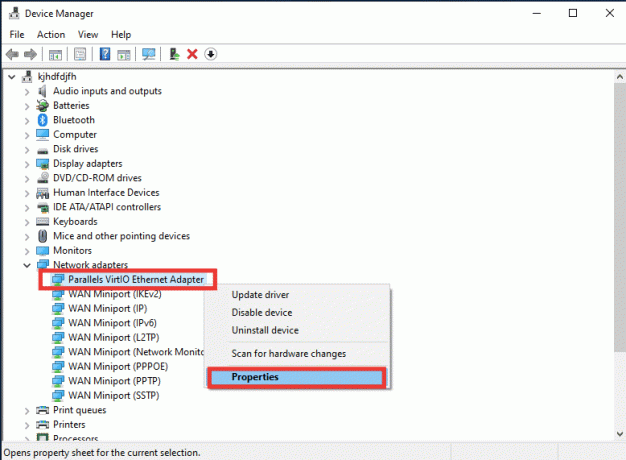
4. git Gelişmiş sekmesine tıklayın Hız & Dubleks dan Mülk liste.
5. Burada, değeri şu şekilde değiştirin: 1,0 Gb/sn Tam Çift Yönlü veya 100 Mbps Tam Çift Yönlü. Ardından, üzerine tıklayın TAMAM değişiklikleri kaydetmek için.

Bunu yaparak, Ethernet bağlantısı için doğru ağ bağlantısı değerini seçecek ve umarım ağ kablosu düzgün takılmamış hata mesajı sorununu çözecektir.
Tavsiye edilen:
- Xbox One Oturum Açmanızı Nasıl Düzeltebilirsiniz?
- Windows 10'da Erişilemeyen Harici Sabit Sürücüyü Düzeltme
- Intel Kablosuz AC 9560 Çalışmıyor Düzeltme
- Windows 10 Ağ Profili Eksik Sorununu Düzeltin
Umarız bu kılavuz yardımcı olmuştur ve sorunu çözebilmişsinizdir. ethernet kablosu düzgün takılmamış hata. Sizin için en uygun yöntemin hangisi olduğunu bize bildirin. Teknoloji ile ilgili herhangi bir sorunla ilgili herhangi bir sorunuz veya öneriniz varsa, bunları aşağıdaki yorumlar bölümüne bırakmaktan çekinmeyin.

Elon Decker
Elon, TechCult'ta bir teknoloji yazarıdır. Yaklaşık 6 yıldır nasıl yapılır kılavuzları yazıyor ve birçok konuyu ele aldı. Windows, Android ve en son hileler ve ipuçları ile ilgili konuları ele almayı seviyor.